发布时间:2025-06-25 09: 00: 00
品牌型号:HP Laptop 15
软件版本:think-cell12
系统:Windows 10
在日常工作中,我们经常需要使用表格来整理数据,然而有时候表格的行列顺序不符合我们的要求,这就得需要进行行列切换,接下来本文将详细介绍thinkcell如何切换表格行列,thinkcell表格怎么添加数据标签的相关内容,帮助大家更有效地处理数据。
一、thinkcell如何切换表格行列
在工作中,遇到需要切换表格行列的情况该怎么办,不要着急,下面来带大家了解thinkcell切换表格行列的具体操作步骤:
1、打开PPT,点击工具栏中的【插入】选项,选择【thinkcell】图表栏中的表格插入至编辑界面。
2、在幻灯片中插入表格之后,然后双击图表进入至Excel编辑模式,在Excel编辑界面,将需要呈现的数据在表格中复制粘贴后,点击工具栏中的【转置行和列】选项进行操作,它可以相互切换表格中的行和列。

3、例如,我们想把表格【行】中学生编号、语文成绩、数学成绩、英语成绩、性别、总分等类别,切换至表格【列】中,只需要点击【转置行和列】来编辑表格,就可以切换表格中行和列的数据。

如下图所示,这是以上表格数据表切换后的形式:

4、在thinkcell中,Excel表格和thinkcell有链接,Excel图表中的数据切换顺序会直接在图表中显示,如果我们想要切换thinkcell图表中的顺序,直接通过Excel表格中的【转置行和列】功能来操作就可以。
二、thinkcell表格怎么添加数据标签
图表的数据标签对数据的展示起着非常重要的作用,合理设置标签格式,可以让我们的图表信息看起来更加清晰,接下来,我将带大家了解在thinkcell中给表格添加数据标签的具体方法:
1、在这里我们以折线图为例带大家进行了解,在幻灯片中插入折线图后,双击图表进入Excel编辑模式,选中需要添加数据标签的单元格,点击工具栏中的【编辑数据表布局】按钮,弹出【标签/系列】菜单,我们可以通过特殊行和特殊列的顶部和左侧显示的菜单来添加数据标签。

2、勾选标签之后,会在thinkcell图表的数据系列上显示数据标签的数值、百分比或者是类别等等,如下图系列1、系列2就是用来区别不同数据系列的标签。

3、菜单栏中的【Category】所表示的是数据的类别,勾选Category之后,它会在X轴上体现出来,主要是用于区分不同数据的类别,如下图中的2023、2024、2025就是代表的数据类别。

4、菜单栏中的【100% =】,则是用来体现图表中的百分比数据,如果想在图表中体现不同类别的数据百分比的占比,可以进行勾选。
以上就是关于thinkcell如何切换表格行列,thinkcell表格怎么添加数据标签的内容介绍,掌握thinkcell中切换表格行列和添加数据标签的操作技巧,可以有效提升我们的工作效率,希望本篇内容的介绍可以帮助大家在实际工作中更好地运用thinkcell插件,感兴趣的小伙伴可以登录thinkcell中文网站进行了解。
展开阅读全文
︾
读者也喜欢这些内容:
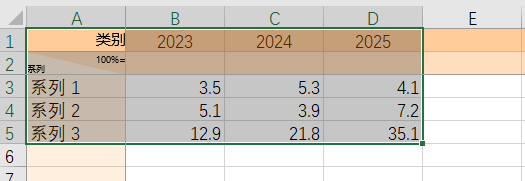
think-cell如何导出分析结果 think-cell图表导出如何保留超链接
估计大家都用过think-cell这款PPT插件,它不仅能自动生成图表,还能把图表进行美化,用它制作PPT,效率简直翻倍。然而在实际操作中,好多用户还不知道该怎么导出think-cell图表,今天我们就专门围绕think-cell如何导出分析结果,think-cell图表导出如何保留超链接的内容来为大家展开介绍,一起了解下。...
阅读全文 >

怎样用think-cell创建堆积图 think-cell的图里怎么显示百分比
堆积图是大家工作中常用的图表类型之一,不仅能展示整体数据的总量变化趋势,还能通过分层色块清晰呈现各组成部分在整体中的占比关系。今天我们将借助think-cell来为大家介绍堆积柱状图的使用方法,一起看看怎样用think-cell创建堆积图,think-cell的图里怎么显示百分比的相关内容。...
阅读全文 >

如何用think-cell制作甘特图 think-cell甘特图的时间轴怎么调整
在职场中,各种图表工具为我们的工作提供了极大便利,其中甘特图以其直观的时间规划功能,成为项目管理中不可或缺的得力助手。接下来本教程将详细介绍如何用think-cell制作甘特图,think-cell甘特图的时间轴怎么调整的相关内容,为大家演示think-cell绘制甘特图的详细步骤。...
阅读全文 >

thinkcell簇状图如何显示数据 怎么用thinkcell给簇状图加线
簇状图主要是用于显示每个系列数据的数值、频率等,当涉及到需要展示多个类别数据的对比与分布时,我们经常会用到thinkcell簇状图,为了便于大家能更好了解运用簇状图操作步骤,提升数据可视化效果,下面来带大家了解一下thinkcell簇状图如何显示数据,怎么用thinkcell给簇状图加线的相关内容。...
阅读全文 >